在使用外接键盘时,笔记本自带键盘的误触常让人头疼,尤其是游戏或打字时。别担心,无论是Windows还是Mac系统,都有多种方法可以快速禁用内置键盘,比如通过设备管理器、注册表修改或第三方工具,操作简单且可逆,以下将详细解析每种方案。
1、设备管理器禁用
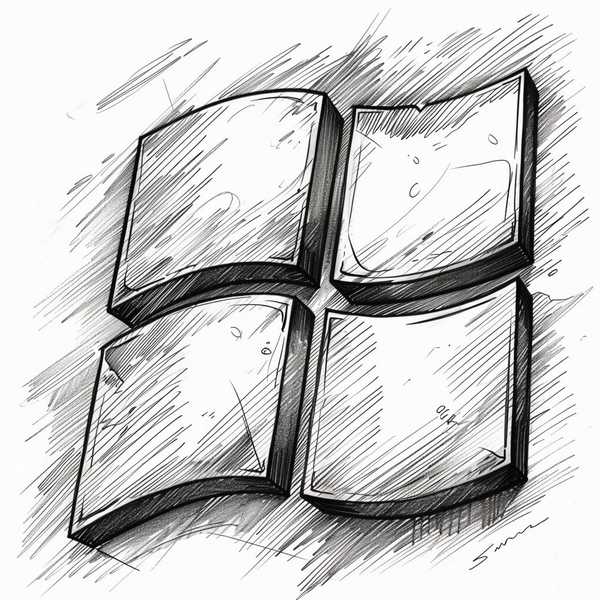
这是最直接的方法,适合大多数Windows用户。右键点击“此电脑”选择“管理”,进入“设备管理器”后展开“键盘”选项,右键自带键盘(通常标记为“PS/2标准键盘”或“HID键盘设备”)选择“禁用设备”,重启后生效。若遇到选项灰色不可用,可能是权限问题,需尝试其他方法。
2、注册表或命令
高级用户可通过修改注册表或命令永久禁用键盘。按Win+R输入regedit,导航至HKEY_LOCAL_MACHINESYSTEMCurrentControlSetServicesi8042prt,将Start值改为4并重启。更快捷的方式是以管理员身份运行命令提示符,输入sc config i8042prt start= disabled后重启,恢复时改为auto即可。
3、驱动替换法
在设备管理器中右键自带键盘选择“更新驱动程序”,手动安装不兼容驱动(如取消勾选“显示兼容硬件”,选择其他品牌驱动),重启后键盘失效。此方法通过破坏驱动兼容性实现禁用,恢复时需重新安装原驱动。
4、第三方工具
若追求便捷,可选用KeyFreeze或Karabiner-Elements(Mac专用)等工具,一键锁定键盘。这类软件通常支持快捷键启用/禁用,适合临时需求,但需注意下载来源的安全性。
5、Mac系统方案
Mac用户可通过“系统偏好设置→辅助功能→键盘”启用“键盘访问”功能,连接外接键盘后自动屏蔽内置键盘。或使用终端命令sudo kextunload -b com.apple.driver.AppleHIDKeyboard,需输入密码并重启。创新科技网 wwW.ZQCyzg.coM
无论选择哪种方法,禁用前务必确保外接键盘可用,并备份系统。若操作失误导致输入失灵,可借助屏幕键盘或安全模式恢复。定期检查系统更新,避免驱动重置影响设置。























